Приложений, направленных на повышение продуктивности, очень много. Некоторые из них у всех на слуху: «Google Календарь» для встреч, Slack и Trello для совместной работы, Evernote для заметок и Wunderlist для списков дел. Но есть и менее именитые приложения, которые помогут вам разобраться с делами и сосредоточиться.
1. Sunsama
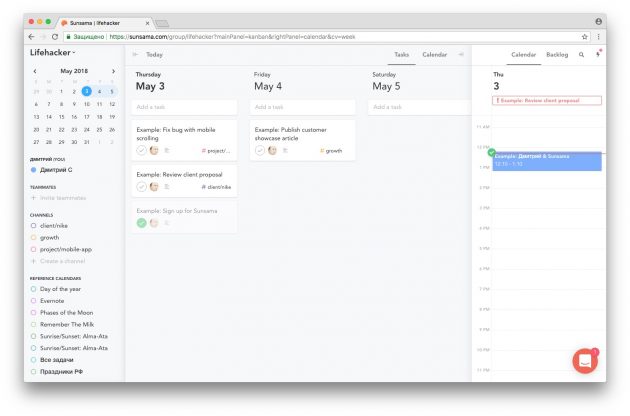
Sunsama позиционирует себя как инструмент для командной работы, но это ещё и фантастически удобное приложение для отдельных пользователей. Оно может отображать ваши текущие задачи в форме календаря или канбан-карточек.
Подключите свой «Google Календарь» или даже несколько, и все задачи, отмеченные там, окажутся в Sunsama. Возможен экспорт ваших проектов в Trello, интеграция со Slack и чат для командной работы.
Sunsama →
2. Pomotroid
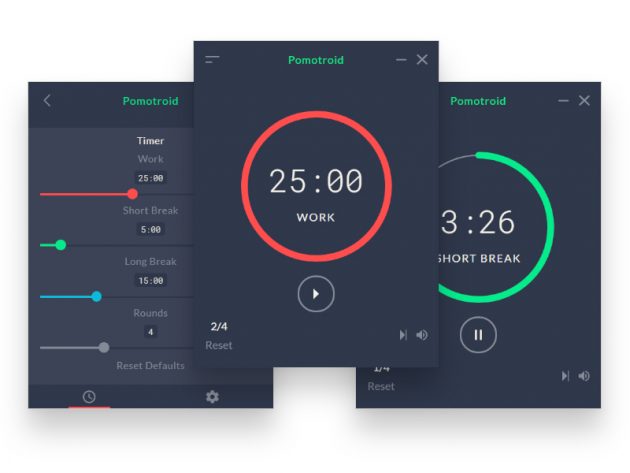
Наверняка вы слышали о технике Pomodoro, которая позволяет эффективно чередовать периоды работы и отдыха. Принцип очень прост: 25 минут работаем, 5 минут отдыхаем. Так проще концентрироваться на текущих задачах и не уставать.
Pomotroid поможет вам использовать эту технику без каких-либо усилий. И это, пожалуй, лучшее из всех десктопных Pomodoro-приложений. Оно абсолютно бесплатное и имеет приятный минималистичный дизайн. Кнопка воспроизведения/паузы запускает и останавливает таймер, красный цвет указывает время работы, зелёный — короткий перерыв, а синий — длительный.
Продолжительность временных отрезков настраивается, поэтому если стандартная Pomodoro-техника кажется вам неудобной, вы можете легко изменить её. Приложение доступно для Windows, macOS и Linux.
Pomotroid →
3. Pomocado
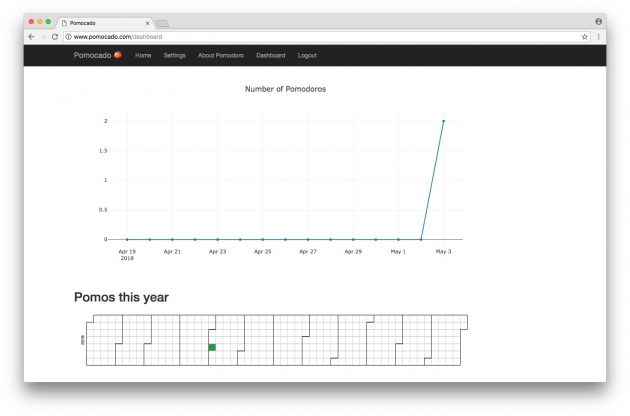
Pomocado работает прямо в вашем браузере и использует ту же технику Pomodoro, что и Pomotroid. Но ещё этот сервис позволяет отслеживать, насколько эффективно вы тратите своё рабочее время.
Зарегистрируйтесь в Pomocado, откройте веб-приложение и запустите Pomodoro-таймер, начав работать. При запуске таймера сервис отмечает периоды вашей активности и отдыха на специальном графике. Затем вы сможете взглянуть на него и оценить, как вы распоряжаетесь своим временем.
И помните: чем дольше вы используете Pomocado, тем лучшее представление об организации вашего времени даёт график.
Pomocado →
4. Orrange New Tab
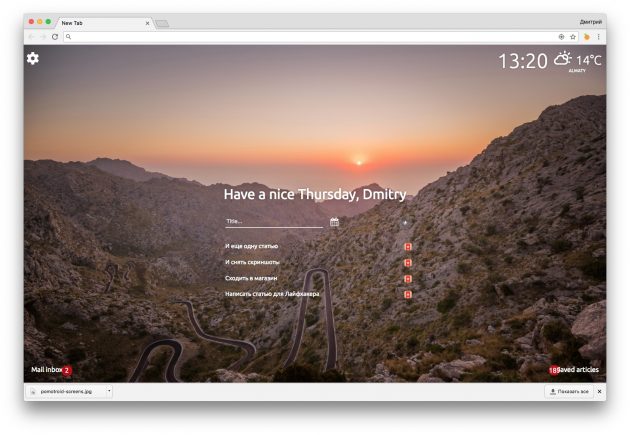
Очень полезное и удобное расширение для Google Chrome, с которым вы сможете использовать вашу стартовую страницу по максимуму. Orrange New Tab собирает на ней все ваши задачи, электронную почту и другие вещи, требующие вашего внимания.
Можно подключить к расширению различные сервисы, например Gmail, «Google Календарь», Todoist, Wunderlist, Trello, Asana, GitHub и Pocket, а также настроить, в какой из них будут добавляться создаваемые пункты-задачи.
Также Orrange New Tab отображает на стартовой странице часы, погоду и красивые автоматически обновляемые фоны.
5. ToDo Tab
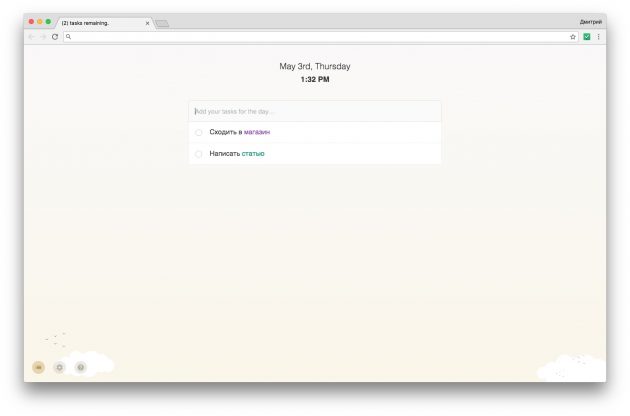
Как и предыдущее расширение, ToDo Tab помогает вам эффективно использовать стартовую страницу Chrome, но применяет совершенно иной подход. Здесь нет красивых обоев, статей из Pocket, почты и прочих отвлекающих факторов. С ToDo Tab на каждой новой вкладке Chrome вы видите только список ваших дел.
В ToDo Tab есть одна простая, но очень полезная функция. Расширение автоматически маркирует ваши действия разными цветами в зависимости от того, какие слова или фразы присутствуют в той или иной задаче. Вы можете настроить расширение так, чтобы задачи, содержащие в себе слова «письмо» или «Gmail» подсвечивались красным, «купить» — зелёным, а «написать» — оранжевым. Создайте столько цветовых кодов и ассоциаций, сколько хотите. Так вы легко будете отличать задачи друг от друга.
6. OneTab
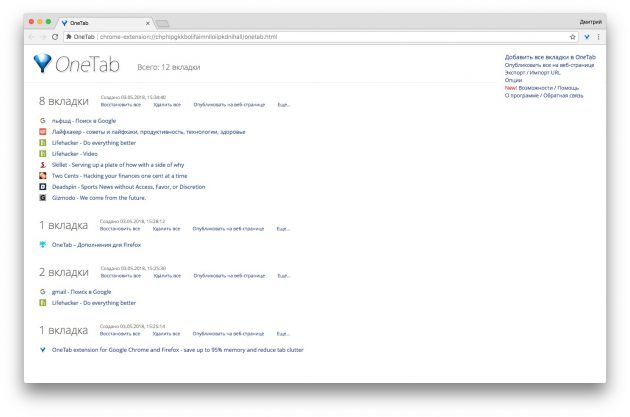
Когда у вас в браузере будет открыто столько вкладок, что в них можно утонуть, поможет OneTab. Это простое расширение, которое мгновенно закрывает все вкладки в вашем браузере и создаёт из них список, в котором легко ориентироваться.
В OneTab можно по-разному группировать вкладки, перемещать их, экспортировать, публиковать в Сети и даже делиться с помощью QR-кода.
OneTab →
7. Zask
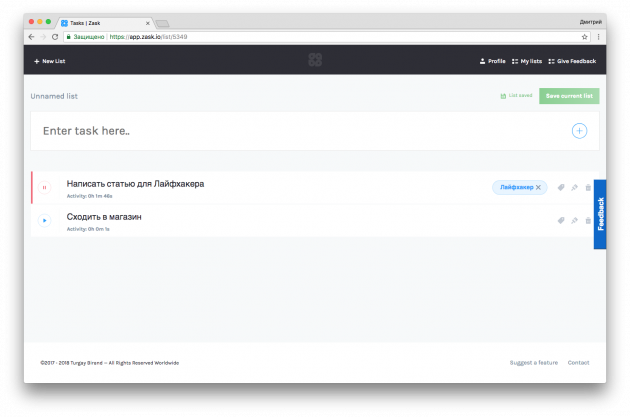
Zask — это самое простое приложение, чтобы отследить, сколько времени вы тратите на свою работу. Создайте список дел и, приступая к выполнению, нажмите на кнопку «Воспроизвести», чтобы запустить таймер. Когда закончите, нажмите «Пауза», чтобы сделать перерыв, или отметьте задачу как завершённую, чтобы остановить часы.
Вы можете использовать сервис без регистрации, но, создав аккаунт, сможете сохранять списки дел на потом.
Zask →
Читайте также 
- 30 инструментов для повышения продуктивности на все случаи жизни
- 80 лайфхаков для продуктивности
- 9 простых и действенных советов для повышения продуктивности














